
Nastavenie okrajov odseku v Pages na iPade
Môžete upraviť okraje odseku tak, že odsadíte celý odsek, iba prvý riadok odseku alebo všetky riadky v odseku okrem prvého riadku, čím vytvoríte opakované odsadenie. Ak chcete nastaviť okraje pre celý dokument, pozrite si tému Nastavenie okrajov dokumentu.
Nastavenie okrajov odsekov v texte tela
Klepnite na odsek alebo označte jeden alebo viac odsekov.
Poznámka: Zmeny sa použijú len na označené odseky alebo text.
Ak sa pravítko nezobrazuje, klepnite na
 a zapnite Pravítko.
a zapnite Pravítko.Potiahnite značky odsadenia okraja a odseku na požadované miesto.
Počas ťahania sa vám zobrazí zväčšené zobrazenie značky s číselným umiestnením na pravítku, aby ste ju mohli presne umiestniť.
Ak máte problémy s výberom značky odsadenia prvého riadka, skúste zmeniť orientáciu iPadu na šírku (vodorovne) a značku tak presuniete ďalej od tlačidla Späť.
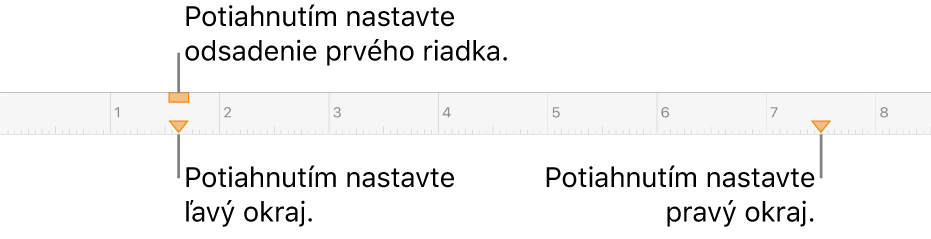
Vytvorenie opakovaného odsadenia (alebo odsadenia druhého riadku)
Opakované odsadenie je formátovacia konvencia, ktorá sa bežne používa pri citovaní zdrojov, kde prvý riadok textu začína na okraji dokumentu a ďalšie riadky sú odsadené.
Označte odsek, ktorý chcete formátovať, a potom klepnite na
 .
.Klepnite na šípku odkrytia vedľa možnosti Odsadenia. (Možno budete musieť rolovať nadol.)
Klepnite na
 alebo
alebo  vedľa položky Vľavo a zmeňte hĺbku odsadenia.
vedľa položky Vľavo a zmeňte hĺbku odsadenia.
Nastavenie okrajov textu v rámci textového poľa, tvaru alebo bunky tabuľky
Priestor medzi textom a tvarom alebo textovým poľom, ktoré ho obsahuje, môžete upravovať.
Označte text alebo klepnite na textové pole, tvar s textom alebo na bunku, riadok či stĺpec tabuľky.
Klepnite na
 a potom klepnite na Text alebo Bunka.
a potom klepnite na Text alebo Bunka.Ak chcete zväčšiť alebo zmenšiť veľkosť medzery, v časti Okraj klepnite na
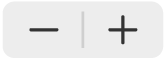 alebo klepnite na veľkosť okraja a zadajte novú hodnotu.
alebo klepnite na veľkosť okraja a zadajte novú hodnotu.